파일 삭제가 안 되는 경우 - The action can't be comleted because the file is open in System
아래의 메시지 창에서 보는 것처럼, 탐색기에서 해당 파일이 지워지지 않고 있습니다.
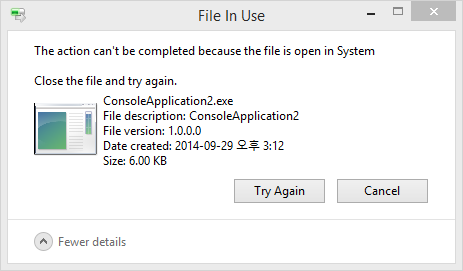
재미있는 것은, 잡고 있는 프로세스가 바로 "System"입니다. 더욱 재미있는 것은 아래의 화면입니다.
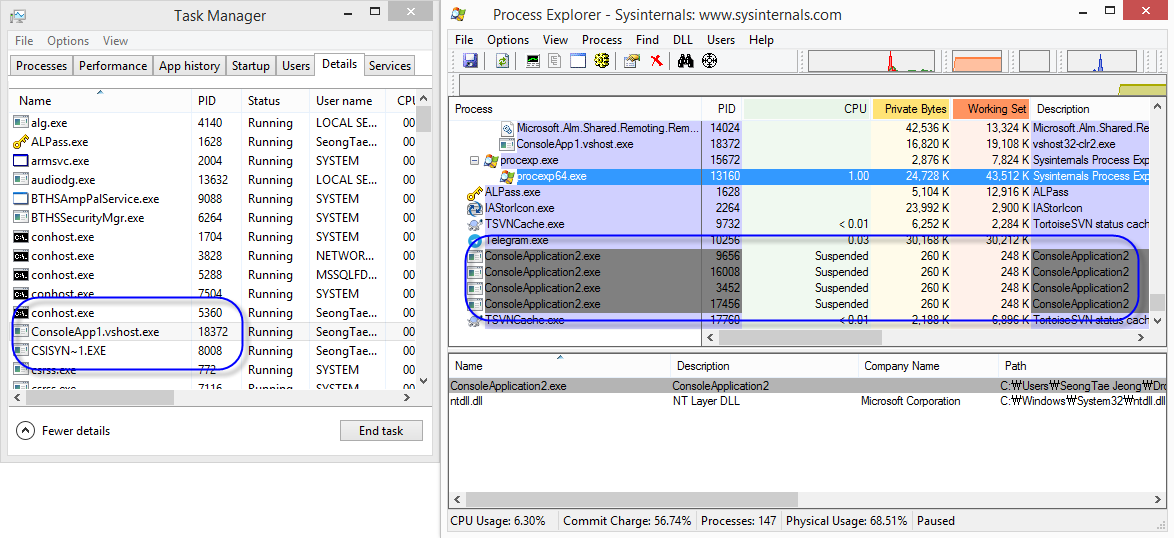
작업 관리자를 보면 ConsoleApplication1.exe가 실행되어 있지는 않는데, Process Explorer를 통해서 보면 해당 인스턴스가 여전히 남아 있습니다. 즉, System에 의해 잠긴 것은 아니고 해당 EXE들이 실행되어 있는 것입니다.
마지막으로 또 하나 재미있는 것은... ^^ 하단의 모듈 목록입니다. "ConsoleApplication2.exe"와 "ntdll.dll" 2개만 달랑 있습니다. 즉, 정상적인 프로세스 상태가 아닌 것입니다.
사실, 이는 아주 특별한 경우에 나타날 수 있는 현상인데요. 아래의 글에 설명한,
닷넷에서 EIP/RIP 레지스터 값을 구하는 방법
; https://www.sysnet.pe.kr/2/0/1762
심지어 해당 닷넷 프로젝트의 "Debug" / "Enable native code debugging"을 켜고 작업하게 되면 exe 프로세스가 살아 있는 희한한 현상마저 겪게 됩니다.
바로 그 '현상'입니다. ^^
[이 글에 대해서 여러분들과 의견을 공유하고 싶습니다. 틀리거나 미흡한 부분 또는 의문 사항이 있으시면 언제든 댓글 남겨주십시오.]